VUE从入门到放弃(项目全流程)————VUE
VUE从入门到放弃(第一天)——整体流程
先想想一个项目,vue项目是从什么到什么,然后再什么的?那是什么呢?
- 搭建 ( vue-cli)
- 代码内容
- 运行
- 封装
- 成品
一.搭建(脚手架vue-cli)
首先node.js,npm,vue-cli(脚手架)一定要有,这里不细讲。装就完事了。
进想放的文件夹,vue init webpack XXXVue(项目名称,随你取),配置:
Project name (my-vue)?————————-项目名称(My-Vue)?
Project description (A Vue.js project)————————-项目说明(Vue.js项目)?
Author?————————-作者?
Runtime + Compiler: recommended for most users———————-运行时编译器:推荐给大多数用户
Install vue-router? (Y/n)————————-安装vue路由
Use ESLint to lint your code? (Y/n)(启动校验??就是查查你的代码错误,不开也行,开也行。)
?Set up unit tests (Y/n) 敲n回车既可 ( 单元测试, 个人觉得不安装选择n )
?Setup e2e tests with Nighwatch?(Y/n) ( e2e测试,个人觉得不安装选择n )
?Should we run
npm installfor you after the project has been created? (recommended) (use arrow Keys) 选使用npm
在项目夹的命令行:npm install(安装依赖,以后就可以为所欲为的npm i xxx了)
XXXXVue文件夹中多出一个node_modules文件夹。
二.代码内容()
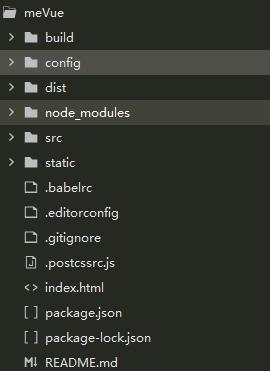
目录:↑
- dist是经过npm run build打包过后的文件,文件非常小。dist正常无法直接打开需要通过服务器,云服务器也行,本地用phpstudy啥的也行。(后面打包的时候再提一下)
- package.json和config:都是配置文件
- assets:图片呀,资源呀,这些都存放在这里。
- node_modules:npm后的资源,都在里面,想要的ui库直接npm i xxx库。
- src/components:组件存放处。先要啥组件(例:helloworld.vue),往这一放,就可以调用了
- src/router:路由,
- build:启动打包文件。
三.运行(npm run dev)
先运行命令: npm run dev
加载,搞定!
四.封装(npm run build)
dist是经过npm run build打包过后的文件,文件非常小。dist正常无法直接打开需要通过服务器,云服务器也行,本地用phpstudy啥的也行。
也可以去封装做成一个H5 app。使用云打包即可。
五.成品
- 通过放置在服务器,云服务器也行,本地用phpstudy啥的也行。
- 通过云打包,变成一个app。
- 其他的还没接触到。
VUE从入门到放弃(项目全流程)————VUE的更多相关文章
- vue 快速入门 系列 —— 侦测数据的变化 - [vue 源码分析]
其他章节请看: vue 快速入门 系列 侦测数据的变化 - [vue 源码分析] 本文将 vue 中与数据侦测相关的源码摘了出来,配合上文(侦测数据的变化 - [基本实现]) 一起来分析一下 vue ...
- vue 快速入门 系列 —— 侦测数据的变化 - [vue api 原理]
其他章节请看: vue 快速入门 系列 侦测数据的变化 - [vue api 原理] 前面(侦测数据的变化 - [基本实现])我们已经介绍了新增属性无法被侦测到,以及通过 delete 删除数据也不会 ...
- vue项目搭建通过vue-cli包括组件路由的使用实现基本的前端项目全流程
github上项目地址:https://github.com/comonly/javaweb_blog/tree/master/blog_diverse_frontend 具体搭建流程及实现方式:ht ...
- Vue开发项目全流程
只记录vue项目开发流程,不说明怎样安装node和vue-cli等 确认安装 安装好node之后,可查看是否安装成功,有版本则安装成功.输入node -v 查看vue是否安装成功,有版本则安装成功.输 ...
- 用intellij Idea加载eclipse的maven项目全流程
eclipse的maven项目目录 全流程 加载项目 打开intellij Idea file -> new -> module from existing Sources 选择.pom ...
- 初版storm项目全流程自动化测试代码实现
由于项目需要,写了版针对业务的自动化测试代码,主要应用场景在于由于业务日趋复杂,一些公共代码的改动,担心会影响已有业务.还没进行重写,但知识点还是不少的与大家分享实践下.首先,介绍下整个流处理的业务流 ...
- vue自学入门-1(Windows下搭建vue环境)
本人是一个喜欢动手的程序员,先跑起来个HelloWorld,增加感性认识,这三篇入门文章,花了不到一个小时,从网上找资料,程序跑通后,整理出来的,有的新人可能去哪找资料,运行代码都不知道,分享出来,大 ...
- 第二章 Vue快速入门--9 使用v-on指令定义Vue中的事件
<!DOCTYPE html> <html lang="en"> <head> <meta charset="utf-8&quo ...
- Vue.js——60分钟browserify项目模板快速入门
概述 在之前的一系列vue.js文章,我们都是用传统模式引用vue.js以及其他的js文件的,这在开发时会产生一些问题. 首先,这限定了我们的开发模式是基于页面的,而不是基于组件的,组件的所有代码都直 ...
随机推荐
- opencv3 编程入门学习笔记(一): 基本函数介绍
滤波 blur (均值滤波) 均值滤波是典型的线性滤波算法, 主要方法为领域平均法(即用一片图像区域的各个像素的平均值来代替原图像中的各个像素值) 缺点: 不能很好的保护图像细节, 在图像去噪的同时也 ...
- CentOS 安装 JDK 三种形式详细总结
一.下载 JDK 点击下载:jdk-8u211-linux-x64.tar.gz 根据需要选择对应版本和位数,并将文件放入CentOS中的相关目录中,以 /java/jdk 目录为例,执行 m ...
- python + selenium webdriver 通过python来模拟鼠标、键盘操作,来解决SWFFileUpload调用系统底层弹出框无法定位问题
Webdriver是基于浏览器操作的,当页面上传文件使用的是flash的控件SWFFileUpload调用的时候,调用的是系统底层的文件选择弹出框 这种情况,Webdriver暂时是不支持除页面外的其 ...
- think in java 泛型
曾几何时,我们对java的泛型充满了好奇,但是感觉用起来有很爽,但又会在spring类型泛型的地方,遇到问题. 我第一次的遇到泛型是在使用别人的BaseDao的时候,这是一个java封装hiberna ...
- MySql定时器,亲测可用
1. 查看数据库的event功能是否开启,在MySql中event默认是关闭的,需要查看并且要确保event处于开启状态 sql:show VARIABLES LIKE '%sche%'; 如果eve ...
- Java多线程之线程的启动
Java多线程之线程的启动 一.前言 启动线程的方法有如下两种. 利用Thread 类的子类的实例启动线程 利用Runnable 接口的实现类的实例启动线程 最后再介绍下java.util.concu ...
- 17_defer(延迟调用)关键字的使用
1.defer是延迟调用关键字,只能在函数内部使用 2.总是在main函数结束前调用(和init用法相对) 3.如果有多个defer 遵循先进后出的原则 4.和匿名函数同时使用时,如果匿名函数带有参数 ...
- Android Studio安卓学习笔记(一)安卓与Android Studio运行第一个项目
一:什么是安卓 1.Android是一种基于Linux的自由及开放源代码的操作系统. 2.Android操作系统最初由AndyRubin开发,主要支持手机. 3.Android一词的本义指“机器人”, ...
- 微擎 人人商城 导出excel表分析
在 数据处理上 ,有很多时候需要导出excel表 来当报表, 等 , php 人人商城导出报表过程简单分析 在导出时候发现 ca('statistics.order.export'); 出于好奇 ...
- gym/101955/problem/E - The Kouga Ninja Scrolls 线段数 维护 切比雪夫距离 2018沈阳icpc
传送门 思路: 这道题要把给定的每个坐标利用切比雪夫坐标表示,这样两个点的距离就是max(dx,dy),而不是一开始的dx + dy,有利于线段树的维护,又由于询问的是区间的最大差值,限制是两个点是属 ...
